Ci sono molti motivi per cui potreste essere alla ricerca di una guida alla combinazione e al montaggio pratico dei video. Esistono molti strumenti come Handbrake che permettono di modificare facilmente i video per qualsiasi scopo. UniConverter online è un eccellente strumento di fusione video che può essere utilizzato come sito o software alternativo a Handbrake.
Potreste pensare: "È gratis?
La risposta è sì! Sia UniConverter che HandBrake concatenano video e sono accessibili gratuitamente da chiunque senza restrizioni. Inoltre, la nostra guida dettagliata vi aiuterà a combinare due o più video MP4 in modo da creare un unico file completo.
Handbrake unisce i file lavora su operazioni che aiutano Handbrake a combinare i file con altri file. La funzionalità di questo progetto è attualmente in fase di sviluppo. Tuttavia, ha molte funzioni utili.
Anche se siete dei professionisti, sappiate che quando ne avete bisogno, trovate il software di fusione video giusto e usatelo senza fatica.
Parte 1. Come unire i video con HandBrake?
È una domanda frequente su cosa faccia Handbrake oltre alla funzionalità video combinata di Handbrake.
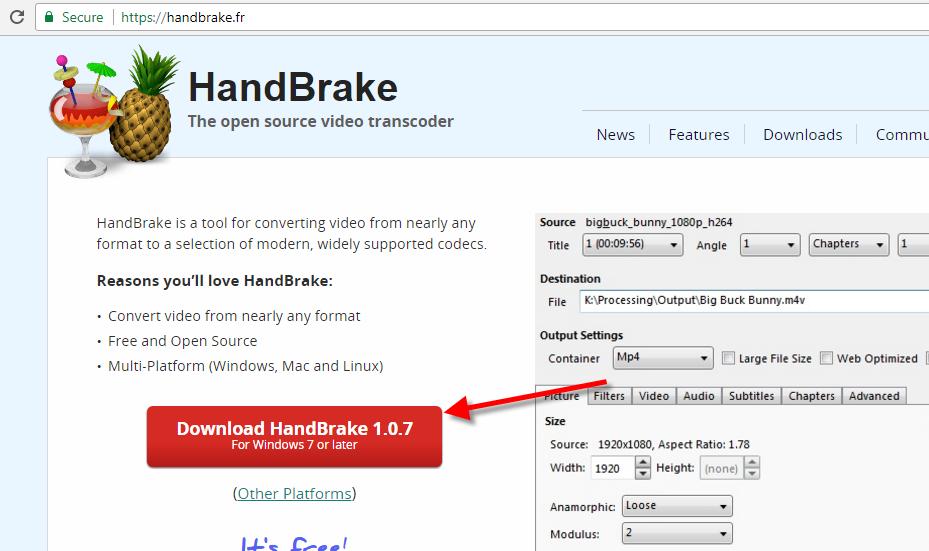
Alcune caratteristiche chiave di Handbrake includono la possibilità di combinare i file, oltre a supportare
- Conversione video ridimensionamento e ritaglio
- Deinterlacciamento
- Filtri video
- Capitolo marcatori
- Conversione di più formati video in MP4 o MKV
- Riparazione di video vecchi o di bassa qualità.
- Audio passante senza conversione in un tipo di audio specifico.
- Suono surround discreto downmixato a matrice surround o stereo.
- Regolazione del livello del volume audio e della gamma dinamica per tipi di audio specifici.
- Mantenere i sottotitoli esistenti e aggiungere o rimuovere i sottotitoli soft (sottotitoli memorizzati come testo).
Molte di queste funzioni sono accessibili tramite il sito web ufficiale. È possibile creare un business, un video personalizzato o qualsiasi progetto legato a questi aspetti.
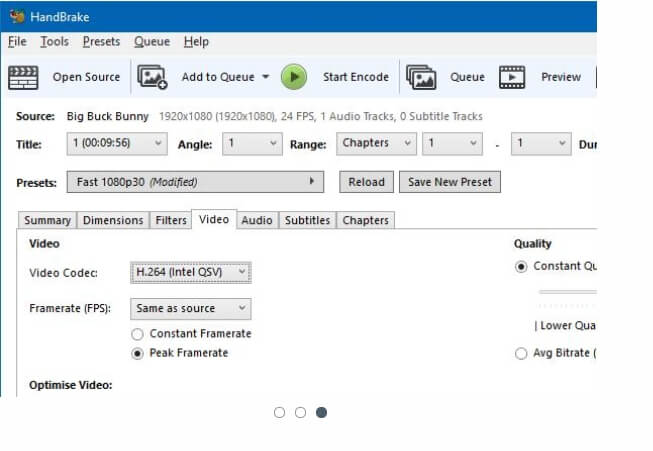
Nonostante la miriade di funzioni di questo transcodificatore video open-source, sono in corso lavori per creare nuove funzioni per i file merge di Handbrake. In questo modo è possibile combinare piccoli clip o unire video di diversi formati.
Tuttavia, ora questo è il caso, come dichiarato nei documenti ufficiali: (https://handbrake.fr/docs/en/latest/introduction/about.html)
Handbrake non consente o supporta la fusione di video in nessun formato. Tutti gli strumenti e le funzioni riguardano l'editing e l'ottimizzazione dei video.
Parte 2: Risolvere i problemi di sincronizzazione con Handbrake
Utilizzate Handbrake per unire file video e audio come funzione aggiuntiva. Lavorando semplicemente con Handbrake in pochi passi si possono risolvere i problemi di sincronizzazione audio-video.
- Aprire il software Handbrake sul dispositivo
- Fare clic su Sorgente e selezionare i file che presentano problemi di sincronizzazione audio/video.
- Fare clic sulla scheda "Video" in "Impostazioni di output".
- Selezionare il menu a discesa Frame rate (FPS) e scegliere un frame rate diverso per il video.
- Fare clic su Anteprima per visualizzare il file e, se il problema di sincronizzazione è stato risolto, il file può essere codificato.
Questo tipo di problema richiede prove ed errori. Se il problema persiste, selezionare una frequenza di fotogrammi diversa dal menu a discesa e riprovare.
HandBrake non memorizza le tracce audio e dei sottotitoli nelle preimpostazioni. Al contrario, è possibile selezionare automaticamente l'audio e i sottotitoli ogni volta che viene scansionata una nuova sorgente.
Nella scheda Predefiniti audio o sottotitoli, fare clic sul pulsante Configura dettagli per modificare la selezione della traccia.
Parte 3. Come posso combinare audio e video senza dover scaricare nulla?
Trovare strumenti efficaci per combinare file audio e video con i servizi online è sempre una priorità assoluta per gli utenti.
Volete combinare video e audio senza dover scaricare applicazioni.
D'altra parte, alcune persone utilizzano solo software seri. È sicuro unire file audio e video attraverso servizi di terze parti?
Esistono molti siti web e software sicuri che consentono di unire file audio e video online senza doversi iscrivere.
Opzione 1 - Wondershare Online UniConverter
Questo sito è molto popolare tra i vari utenti. Sfortunatamente, alcuni siti web falsi offrono funzioni altamente tecnologiche, ma non riescono a mantenere le loro promesse.
Combinate suoni e video in modo semplice e pratico con Online UniConverter.
Continua a essere in cima alla lista per le sue numerose caratteristiche di alta qualità che non si trovano altrove.
- UniConverter supporta tutti i principali formati di file.
- Nessuna perdita di qualità durante la conversione da audio a video o viceversa
- Vasto supporto di formati di ingresso.
- I video possono essere scaricati da Internet e trasferiti sui telefoni cellulari.
Ora applicatelo al vostro video e aggiungete la musica al vostro video! Fate clic sul pulsante Seleziona file qui sotto per iniziare il vostro viaggio all'insegna del divertimento:
Opzione 2 - Wondershare UniConverter [Software]
Per i fan del software c'è un faro di speranza! Il processo di conversione video nella versione desktop di UniConverter è 30 volte più veloce rispetto ad altri software presenti sul mercato.
Ecco alcuni passaggi semplici e senza problemi per unire virtualmente file audio e video.
Wondershare UniConverter offre una prova gratuita che consente di testare e familiarizzare con le caratteristiche e le funzionalità del software.
Una volta accertato che UniConverter è adatto alle vostre esigenze di editing video e audio, potete acquistare la versione premium per accedere alle funzioni avanzate.
Passo 1: Aggiungere i file video e audio al software UniConverter
Fare clic sulla scheda Convertitorenell'interfaccia principale, quindi fare clic sul pulsante "Sfoglia" per caricare i file audio e video da combinare. Lo strumento offre anche un'opzione di trascinamento senza clic.
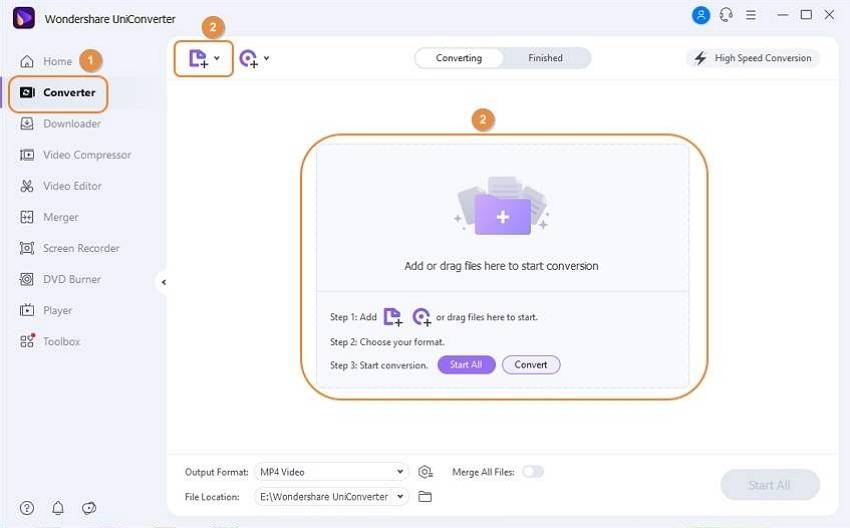
Passo 2: modificare i file video e audio come desiderato
I file aggiunti vengono visualizzati nell'interfaccia con dettagli e immagini in miniatura. Per eseguire le funzioni di ritaglio, taglio e modifica, fare clic sull'icona di modifica sotto l'immagine. Si apre una nuova finestra di modifica a comparsa, che consente di apportare e finalizzare le modifiche necessarie.
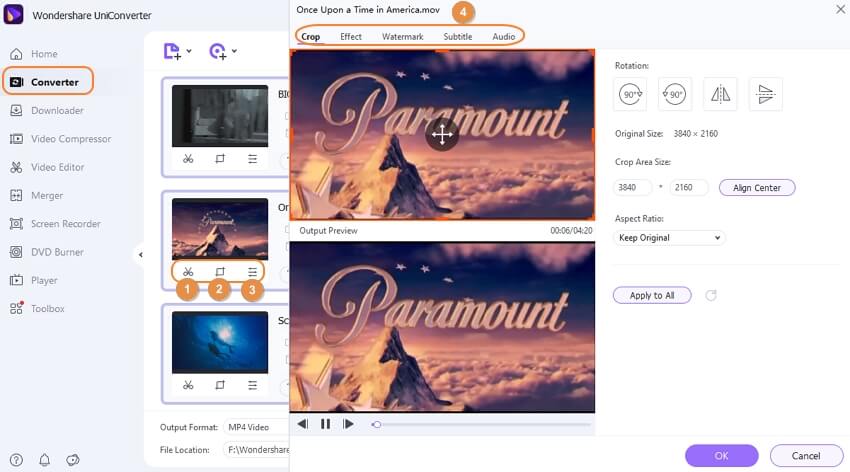
Passo 3: Impostare il formato del file
In basso a destra dell'output format, seleziona il menu drop-down. Scegli il formato, la qualità e la risoluzione desiderati.
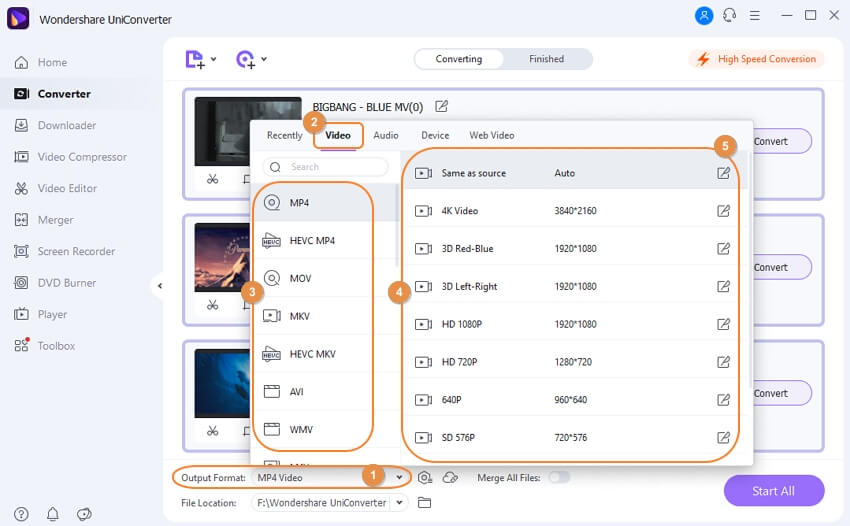
Passo 4: Combina file video e audio.
Selezionate la scheda Unisci tutti i file nella barra dei menu sottostante. Dalla scheda Fine, selezionare una posizione sul desktop e salvare il file unito. Toccare il pulsante Avvia tutto per avviare il processo di fusione dei video.
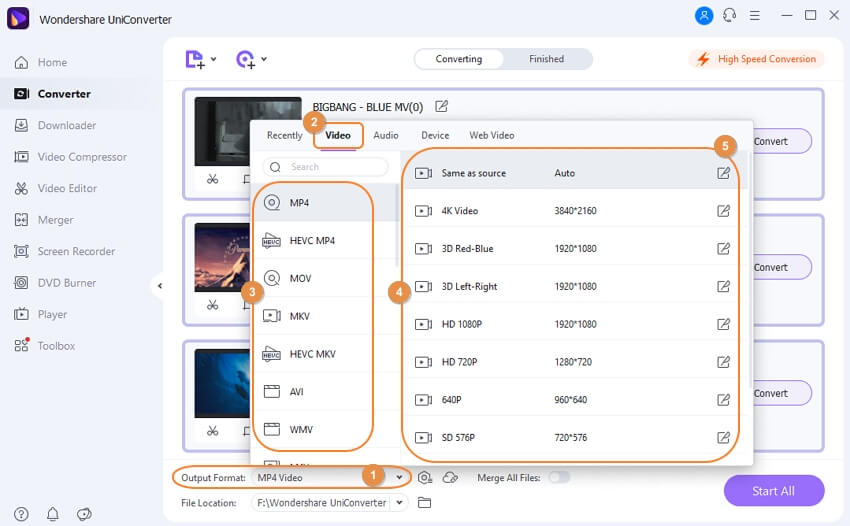
Conclusione
Gli strumenti di editing essenziali possono essere forniti solo da un numero limitato di editors online. Con l'aiuto di questi strumenti, è possibile unire e modificare i video utilizzando Handbrake o UniConverter online. In questo modo, puoi creare video di qualità eccezionale per i social media senza spendere troppo tempo o energia sull'editing dei video.






